Guide de l’utilisateur de Numbers pour iPad
- Bienvenue
-
- Présentation de Numbers
- Présentation des images, des graphiques et des autres objets
- Créer une feuille de calcul
- Ouvrir des feuilles de calcul
- Personnaliser des modèles
- Utiliser des feuilles
- Annuler ou rétablir des modifications
- Enregistrer votre feuille de calcul
- Rechercher une feuille de calcul
- Supprimer une feuille de calcul
- Imprimer une feuille de calcul
- Modifier l’arrière-plan de la feuille
- Copier du texte et des objets entre des applications
- Notions élémentaires sur l’écran tactile
- Utiliser l’Apple Pencil avec Numbers
- Utiliser VoiceOver pour créer une feuille de calcul
-
- Envoyer une feuille de calcul
- Présentation de la fonctionnalité de collaboration
- Inviter d’autres personnes à collaborer
- Collaborer sur une feuille de calcul partagée
- Modifier les réglages d’une feuille de calcul partagée
- Arrêter de partager une feuille de calcul
- Dossiers partagés et collaboration
- Utiliser Box pour collaborer
- Copyright
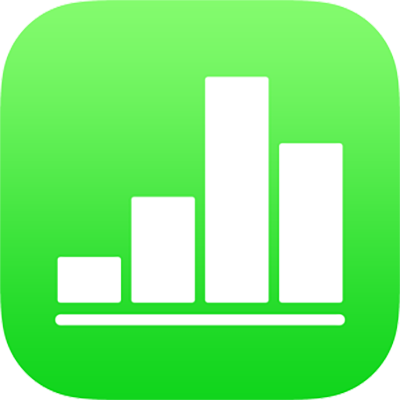
Ajuster l’interligne dans Numbers sur iPad
Vous pouvez ajuster l’espacement entre les lignes de texte, modifier la quantité d’espace avant ou après un paragraphe et ajouter des sauts de ligne au sein du texte.
Ajuster l’espace entre les lignes
Touchez une figure ou une zone de texte, ou sélectionnez du texte.
Remarque : si vous utilisez des styles de paragraphe dans votre feuille de calcul et que vous souhaitez modifier l’espacement des lignes dans votre style de paragraphe, sélectionnez l’intégralité du paragraphe de façon à inclure le symbole de mise en forme (ce dernier reste invisible jusqu’à ce qu’il soit sélectionné). Consultez la rubrique Utiliser des styles de texte dans Numbers sur iPad.
Touchez
 , puis touchez Texte.
, puis touchez Texte.Touchez Interligne, puis effectuez l’une des opérations suivantes :
Pour définir l’espacement entre les lignes du texte : Touchez
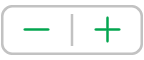 en regard de la mention Espacement pour réduire ou augmenter l’espacement.
en regard de la mention Espacement pour réduire ou augmenter l’espacement.Pour définir l’espacement avant ou après un paragraphe : Touchez
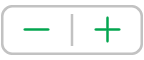 en regard de la mention Avant ou Après pour réduire ou augmenter l’espacement.
en regard de la mention Avant ou Après pour réduire ou augmenter l’espacement.
Forcer le texte à passer à la ligne suivante
Touchez l’emplacement où vous voulez que le saut se produise.
Touchez Insérer, puis Saut de ligne.